كيف يمكنك الحفاظ على رسائلك النصية خاصة عند ظهور مراجعات النصوص الواردة كعلامات أو تنبيهات على شاشتك الرئيسية؟ يمكن أن تكون معاينات الرسائل مفيدة إذا كنت تريد أن تقرر الرد بسرعة على رسالة الآن ، أو الانتظار والرد لاحقًا. ولكن كيف يمكنك الحصول على رسائل نصية خاصة على جهاز iPhone الخاص بك مع ظهور كل هذه المعاينات؟ بعد كل شيء ، لا تريد الأصدقاء والعائلة ، حيث لم يسبق لهم أن تفضلوا الرسائل النصية الخاصة التي تفضلها. في بعض الأحيان لا يكون حتى لمحة غير مقصودة! لدينا جميعًا هذا صديق أو زميل في العمل الذي لا يفكر شيئًا في الاستيلاء على جهاز iPhone الخاص بك للتحقق من إشعارات النص على شاشتك الرئيسية. لحسن الحظ ، في تطبيق الإعدادات ، هناك طريقة سهلة لجعل النصوص خاصة. يمكنك تعطيل الرسائل النصية من عرضها على الشاشة الرئيسية مع استمرار تلقي الإخطارات. إليك كيفية الحفاظ على رسائلك الخاصة ومنع رسائلك النصية من العرض ليراها الجميع.
ذات الصلة: كيفية الحد من تتبع الإعلانات في تطبيقات Apple على iPhone
 اكتشف ميزة Featuresget One Daily Daily من iPhone كل يوم (مع لقطات شاشة وتعليمات واضحة) حتى تتمكن من إتقان جهاز iPhone الخاص بك في دقيقة واحدة فقط في اليوم.
اكتشف ميزة Featuresget One Daily Daily من iPhone كل يوم (مع لقطات شاشة وتعليمات واضحة) حتى تتمكن من إتقان جهاز iPhone الخاص بك في دقيقة واحدة فقط في اليوم.
- افتح تطبيق الإعدادات ، ثم قم بالتمرير لأسفل وانقر على الإخطارات.
- قم بالتمرير لأسفل وحدد الرسائل.
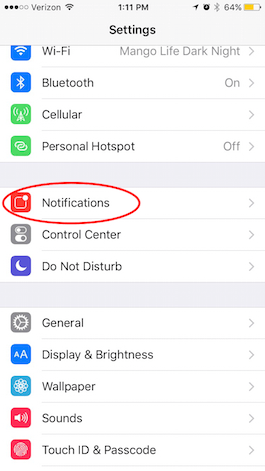
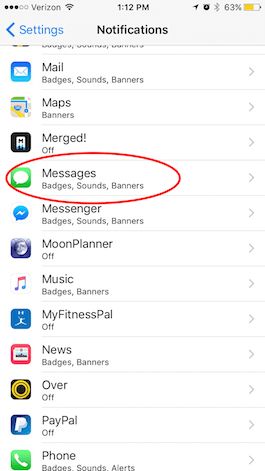
هناك العديد من الخيارات التي يجب اتخاذها الآن. السماح للإشعارات ، نعم أم لا؟ ما هو الصوت الذي تريد مرافقته إخطاراتك؟ هل تريد أن يعرض iPhone الخاص بك أيقونة تطبيق الشارة للتطبيق الذي ينشأ الإشعار؟ يمكنك اختيار مدى خصوصية أن تكون إخطارات النص الخاصة بك. أسهل طريقة للحفاظ على رسائلك النصية الخاصة هي التمرير لأسفل وتبديل “عرض لافتات”.
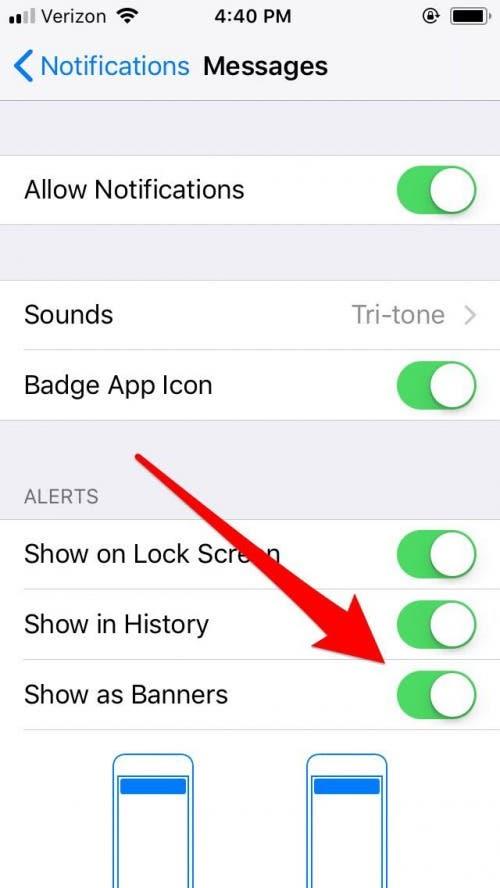
بعد ذلك ، قم بالتمرير لأسفل الصفحة مرة أخرى وانظر تحت “الخيارات”.
- اضغط على معاينات العرض.
- اختر أبدا.
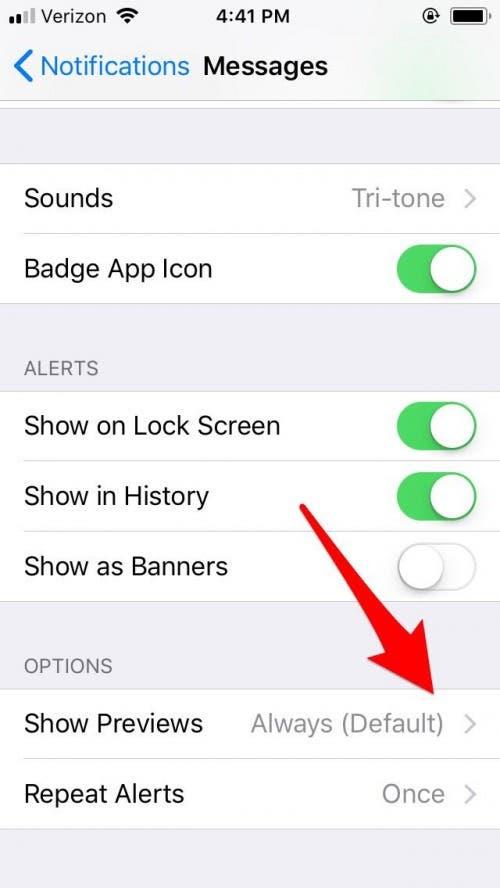
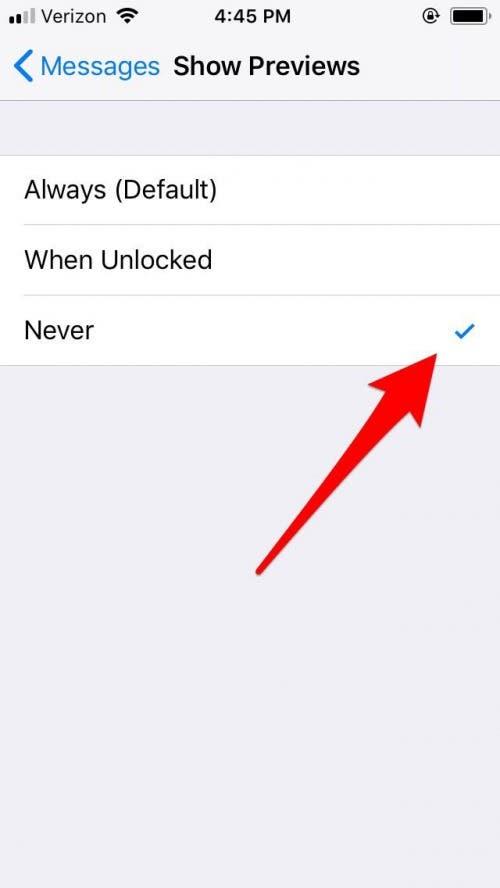
الآن ستتلقى إشعارات نصية ، لكنها لن تتضمن معاينات نصية أو لافتات تفضل عدم عرضها.
